Pripojenie klávesnice na obrazovke v systéme Windows
Windows ponúka klávesnicu na obrazovke, s ktorými je možné zadať aj v prípade, že nemáte prístup k fyzickej klávesnice. Je zvlášť vhodný pre použitie s dotykovou obrazovkou, ale tiež môžete tlačiť pomocou myši alebo herný ovládač, keď ležal na gauči.
K dispozícii sú dva typy na obrazovke klávesnicu pre Windows 10 a 8 :. "Prístupnosť" Základné klávesnice na obrazovke, ktoré možno pristupovať pomocou panela a pokročilejšie nastavenia klávesnice Ukážeme obidve spôsoby.
Klávesnica na obrazovke v systéme Windows 10
Ak chcete rýchlo pristupovať k klávesnici pomocou panela úloh v systéme Windows 10, kliknite na tlačidlo doprava že voľba "Show tlačidlá klávesnice na obrazovke" na hlavnom paneli a uistite sa, kontextové menu je aktívny.
Uvidíte, že ikona klávesnice sa objavila v systémovej oblasti alebo v oblasti oznámení. Kliknutím na ikonu myšou alebo dotykom otvoríte klávesnicu na obrazovke.
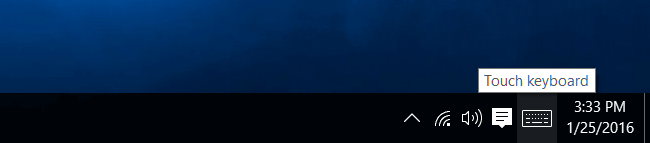
Po otvorení klávesnice na obrazovke môžete zadať údaje myšou alebo klepnutím. Je to presne to isté ako s bežnou klávesnicou: Stlačením alebo stlačením vybrané textové pole a potom pomocou klávesnice na obrazovke alebo myš prsty písanie.
Ikony v pravom hornom rohu vám umožňujú presunúť alebo zvýšiť klávesnicu. Tlačidlá v spodnej časti klávesnice na obrazovke umožňujú vybrať rôzne rozloženia.
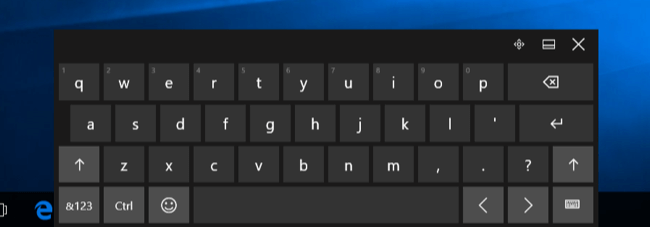
K dispozícii sú aj vyspelejšie klávesnica na obrazovke, ktorá je súčasťou nastavenie "dostupnosť". Ak chcete získať prístup k nej, kliknite na ponuku "Štart" a vyberte položku "Tinktúry". Ďalej zvoľte "Prístupnosť Možnosti"\u003e "Klávesnica" a aktivujte voľbu "Screen klávesnice" v hornej časti okna.
To zahŕňa ďalšie klávesové skratky a viac funkcií, než na dotyk, ktorý ho privádza k tradičnej, full-size klávesnicu počítača. Ona tiež sa objaví ako nové okno, ktorého veľkosť je možné meniť a von, než dotykovej klávesnice. Ak kliknete na položku "Možnosti" v pravom dolnom rohu klávesnice, nájdete ďalšie možnosti, ktoré môžu byť použité môžu byť pripojené k hlavnému panelu konfiguratsii.Klaviaturu ako akýkoľvek iný program, ak chcete pokračovať v jeho bežať rýchlejšie.
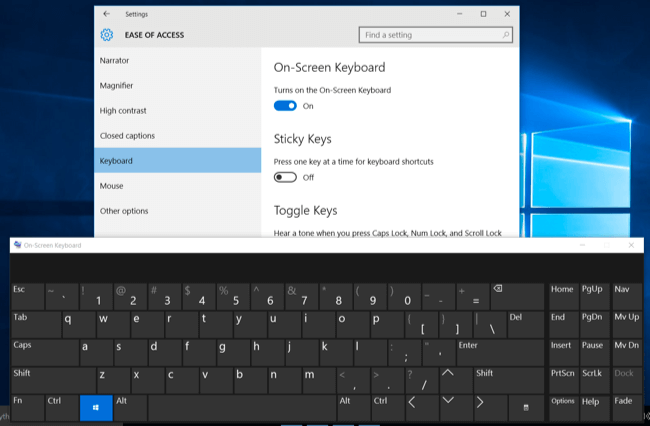
Prístup ku klávesnici možno nájsť na Windows prihlasovacia obrazovka 10. Kliknutím na tlačidlo "Možnosti uľahčenia" v pravom dolnom rohu obrazovky prihlásenia, prestali tlačidlo a v ponuke, ktorá sa objaví vyberte "klávesnicu na obrazovke."
Klávesnica na obrazovke v systéme Windows 8
Systémy Windows 8 a 8.1 pracujú podobne ako v systéme Windows 10, ale voľba v paneli úloh sa nachádza inde. Ak chcete získať prístup k klávesnici, kliknite pravým tlačidlom myši na panel úloh, vyberte položku "Toolbar" a potom kliknite na "Touch Keyboard".
Uvidíte, že ikona dotykovej klávesnice sa zobrazila vľavo od systémovej oblasti alebo oblasti oznámení. Stlačením alebo dotykom otvorte dotykovú klávesnicu.
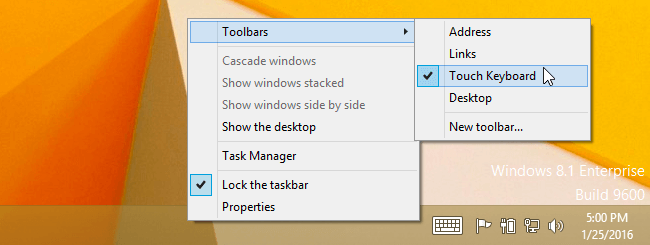
Taktiež môžete otvoriť klasickú verziu klávesnice na obrazovke systémy Windows, Ak chcete urobiť, kliknite pravým tlačidlom myši na tlačidlo "Štart" v systéme Windows 8.1 alebo kliknite pravým tlačidlom myši na ľavý dolný roh obrazovky v systéme Windows 8. Zvoľte "Ovládací panel". V okne ovládacieho panela kliknite na položku "Dostupnosť", potom na "Centrum prístupnosti" a potom na položku "Povoliť klávesnicu na obrazovke".
Ak chcete, môžete zamknúť klávesnicu na paneli úloh, aby ste ju v budúcnosti mohli spustiť rýchlejšie.
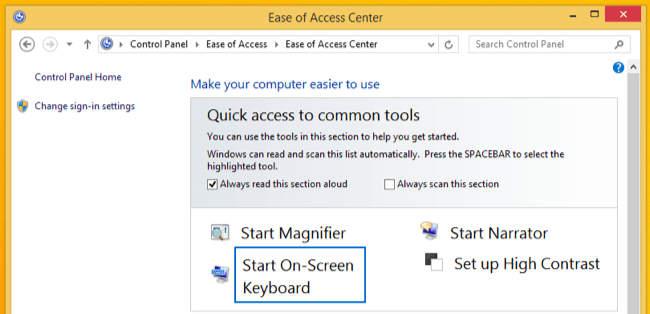
Prístup k tejto klávesnice je k dispozícii na Windows 8. Kliknite na prihlasovaciu obrazovku alebo kliknutím na tlačidlo "Prístupnosť" v ľavom dolnom rohu obrazovky prihlásenia a zvoľte "klávesnice na obrazovke" v menu, ktoré sa objavia.
Klávesnica na obrazovke v systéme Windows 7
Môžete otvoriť klávesnicu na obrazovke v systéme Windows 7 kliknutím na tlačidlo "Štart", voľba "Všetky programy" a tým, že ide o "Príslušenstvo"\u003e "Možnosti uľahčenia"\u003e "Screen klávesnice".
Môžete tiež nájsť tlačidlo "Povoliť klávesnicu na obrazovke" v ovládacom paneli "Centrum prístupu" a toto je spôsob, ako priamo spustiť klávesnicu.
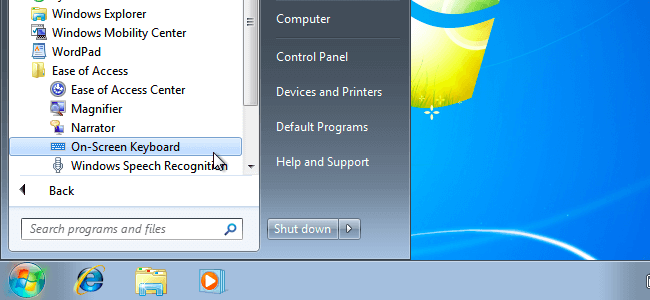
Pre rýchle spustenie môžete kliknúť pravým tlačidlom myši na ikonu "Klávesnica na obrazovke" na paneli úloh a vybrať "Zamknúť program na paneli úloh".
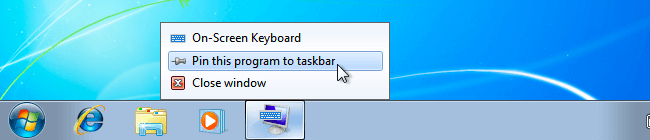
Ak viete, ako aktivovať klávesnicu na displeji, môžete vyriešiť populárne problémy s pripojením zariadenia, ktoré niekedy nemôžu pracovať z rôznych dôvodov, napríklad po spustení preskupenie.
Najčastejšie je táto klávesnica zabudovaná do samotného systému Windows, ale aj keď je jeho spustenie nemožné, existujú ďalšie možnosti.
1. Klávesnica obrazovky Windows 7
Siedmy OS zahŕňala jednoduchý dodatočný nástroj, ktorý umožní zadať znak, pomocou myši alebo senzoru - môžete zadať pomocou položky "dostupnosť" je položka v menu "Štart".Ďalšou možnosťou je vyhľadávanie prostredníctvom spustenia na požiadanie "Klávesnica na obrazovke".
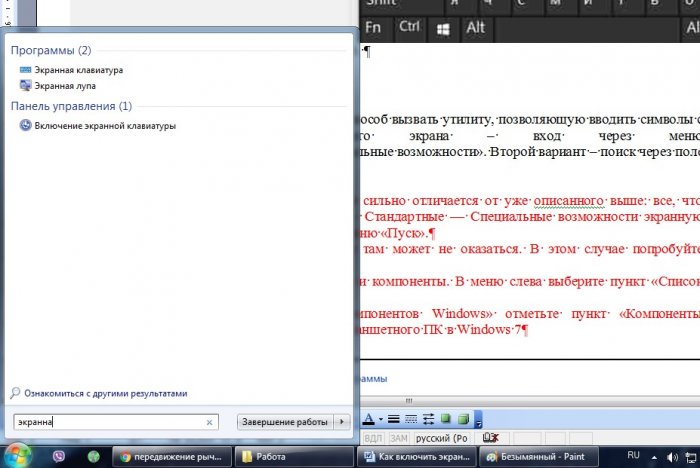
Ak klávesnica nie je nájdená, pokúste sa prejsť na položku "Ovládací panel" a prejdite na položku "Programy a funkcie". Potom prejdite na položku zvýraznenú na obrázku:

Po vykonaní tejto položky sa zobrazí špeciálna príručka. Ak sa to nestane, potom prípad v systéme, a bude potrebné aktualizovať.
2. Klávesnica obrazovky Windows 8
Systém Windows 8 bol pôvodne vyvinutý špeciálne pre dotykové obrazovky. Preto je táto klávesnica presne v systéme. Okrem "domácej" alebo "zjednodušenej" verzie systému Windows.Spustenie klávesnice na obrazovke v systéme Windows 8:
1. Položka "Všetky žiadosti";
2. Ďalej "Osobitné príležitosti";
3. Spúšťame "klávesnicu na obrazovke", ktorú používame.

Druhou možnosťou je vyhľadanie klávesnice na požiadanie "Klávesnica na obrazovke", ako v predchádzajúcom odseku.
Tretí spôsob - prostredníctvom UE, aby obsahoval samotnú príručku, ako v predchádzajúcom odseku.
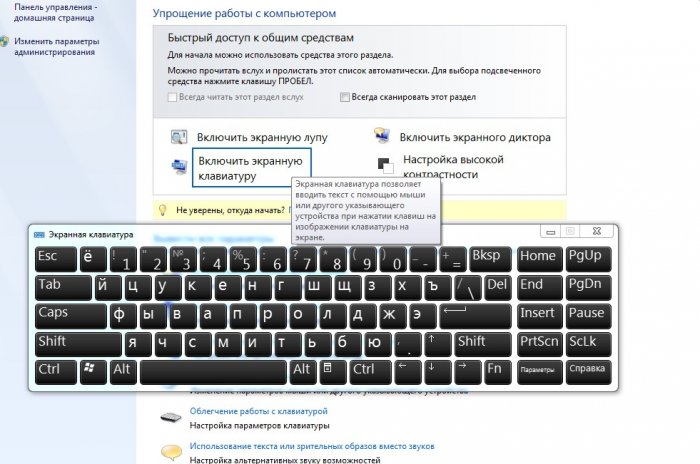
Ak je potrebné pravidelne používať klávesnicu na obrazovke, jej výstup je nastavený a vykonaný automaticky. Za týmto účelom v časti "Špeciálne funkcie" musíte vybrať možnosť "Používať počítač bez myši a klávesnice".
3. Klávesnica obrazovky Windows 10
Rozdiely v spustení na 10 Windows sú nevýznamné. Ale navonok - všetko sa deje inak. Výberom položky "klávesnica" budete musieť prepnúť špeciálny posuvník na "On"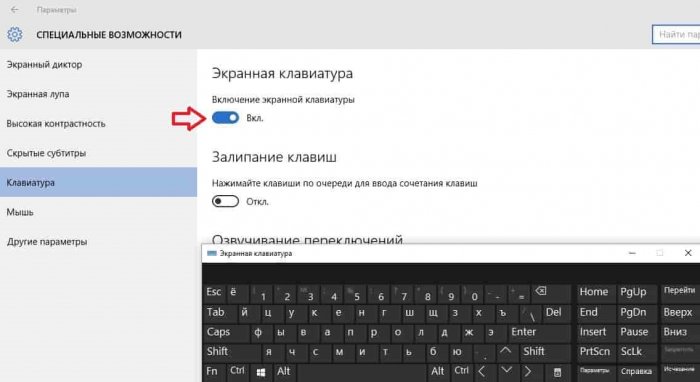
4.Stiahnite klávesnicu na obrazovke
Môžete, keď klávesnica štandardne niečo chýba. Buď tento nástroj jednoducho nie je.Alternatívou je klávesnica na obrazovke.
Voľná virtuálna klávesnica
Bezplatný doplnok, ktorý práve začína a váži menej ako 1 mb. Funkcie programu sú širšie ako predvolená klávesnica.
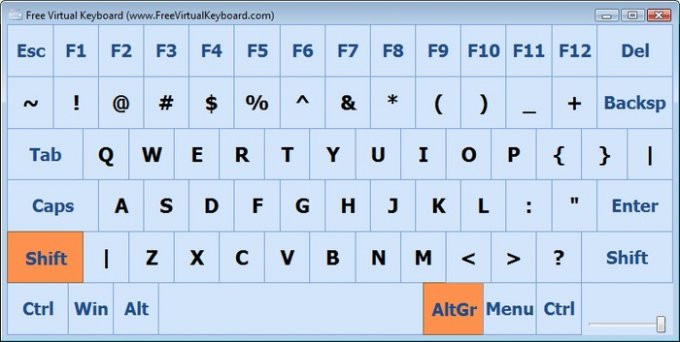
Dotknite sa virtuálnej klávesnice
Nie je to zadarmo produkt, ale veľmi funkčný. Má veľa nastavení, rovnako ako veľmi užívateľsky prívetivé rozhranie. Pomocou pomôcky môžete vytvoriť ďalšie virtuálne klávesnice, ale aplikácia je platená.

Click-N-Type
Dostatočne funkčné a tiež konfigurovateľné pre používateľa. Vzhľad na 3 z 5. Ale pre používateľov, ktorí sú dôležitými funkciami, nie vzhľad - to je najlepšia verzia voľnej klávesnice na obrazovke.
![]()
5. Ako používať klávesnicu na obrazovke
Použitie takej klávesnice je veľmi jednoduché. Na to môžete použiť myš alebo snímač. Text môžete vložiť do ľubovoľného textového editora, webových stránok a ďalších.Takáto klávesnica je neustále na vrchole všetkých okien a programov pre väčšie pohodlie. Najlepšie je nastaviť pod text tak, aby to nebránilo.
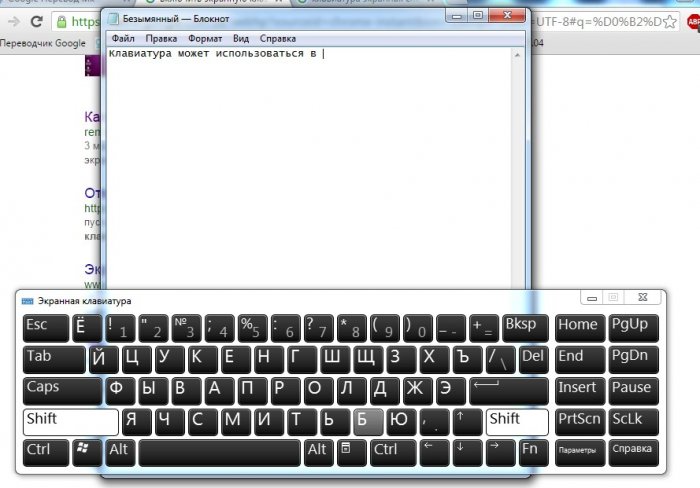
Mnoho klávesníc má ďalšie funkcie, vrátane digitálneho panelu. V systéme Windows 10 je špeciálna časť s emotikonmi emoji.
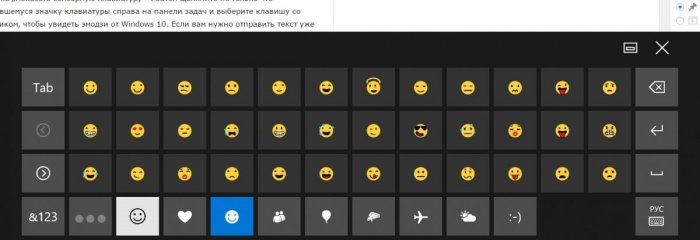
Niekedy je potrebné zakázať virtuálnu klávesnicu na tablete pod windows Management 8. Povedzte, že otvoríte OneNote a chcete začať kresliť, a klávesnica prechádza a má polovicu obrazovky. Alebo otvorené dokument programu Word Ak chcete čítať, a v tomto okamihu znova sa objaví nepotrebná klávesnica. Alebo použijete tabletu primárne na kreslenie, potom už klávesnicu nepotrebujete. Musíte neustále stlačiť tlačidlo "Skryť", čo je veľmi únavné. Môžete jednoducho vypnúť klávesnicu.
Pokyny na vypnutie virtuálnej klávesnice na tablete so systémom Windows 8
1 Zakázanie službydotyková klávesnica
Pôjdeme na ovládací panel počítača.
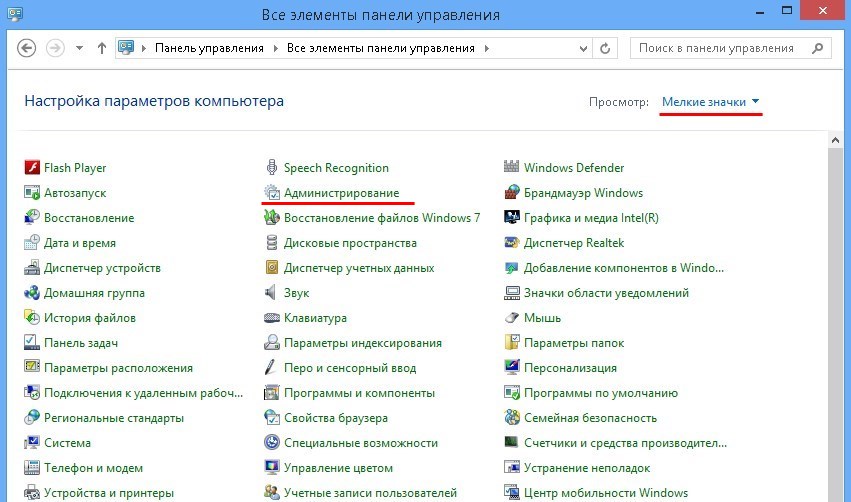
V sekcii "Správa" sme spustili služby.
V otvorenom zozname služieb operačný systém hľadá Dotykom na klávesnicu a rozpoznávaním rukopisu, Dvakrát kliknite na názov služby ľavým tlačidlom myši.
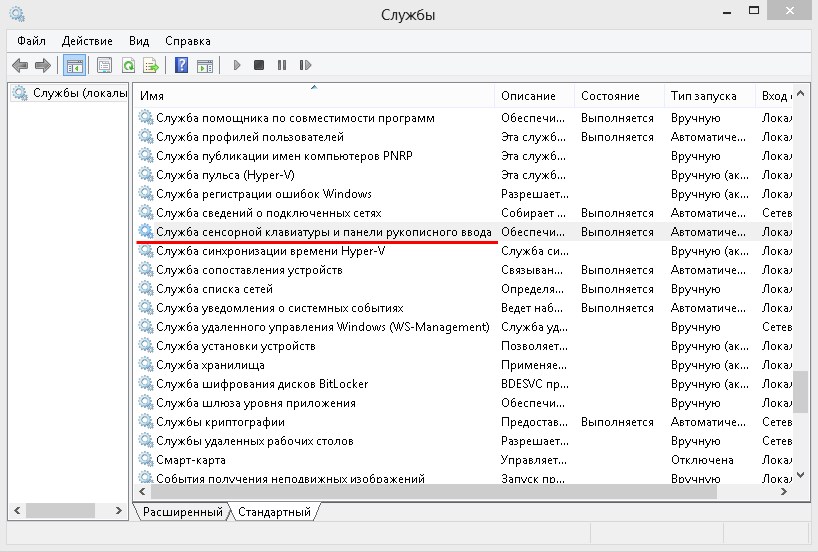
V okne vlastností, ktoré sa otvorí, zastavte službu (tlačidlo prestať) a odhaliť typ spustenia - invalidný. Virtuálna klávesnica vás už nebude obťažovať.
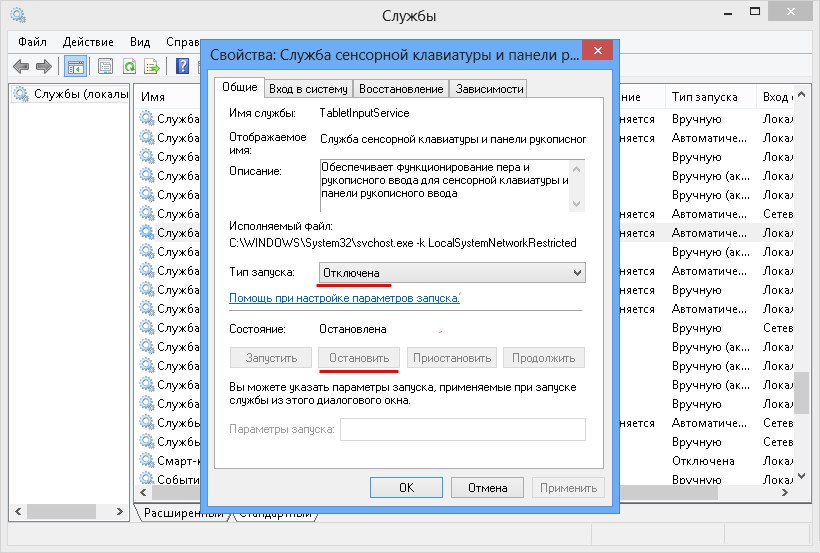
2 Klávesnica na obrazovkeprístupového centra
Mínus zakázanie služby je, že dotyková klávesnica je úplne odpojená a nemôže byť vyvolaná ani nátlakom. Ale stále existuje náhradná možnosť. V systéme Windows 8 (a v iných verzie systému Windows ) je klávesnica na obrazovke v sekcii špeciálnych funkcií. Jeho spustiteľný súbor sa nachádza na adrese C: \\ Windows \\ System32 \\ osk.exe Spustite ho cez prehliadač alebo z ovládacieho panela: Ovládací panel Prístupnosť Povoliť klávesnicu na obrazovke, Táto klávesnica sa volá iba vtedy, keď ju zavoláte, ale s ňou nebudete ponechaný bez možnosti zadávania textu.
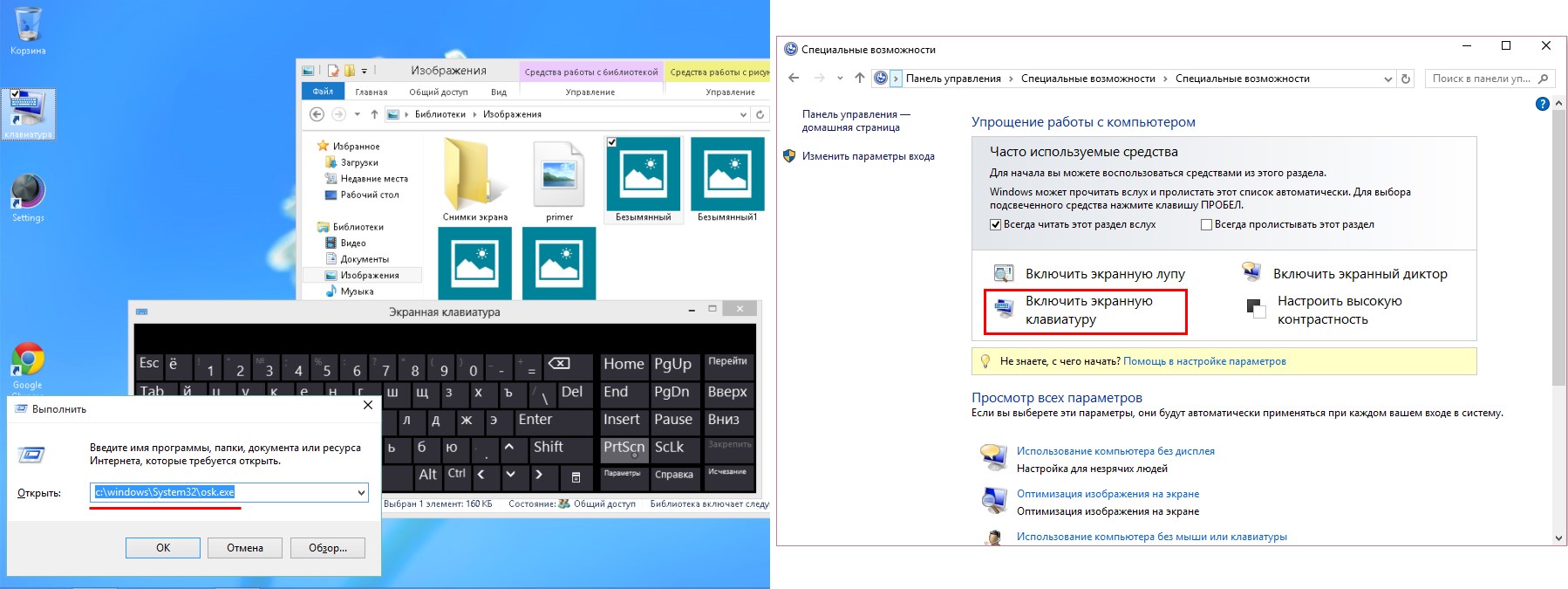
Prinášajte virtuálnu klávesovú skratku z Centra prístupu na pracovnú plochu alebo na paneli úloh systému Windows, aby ste mohli v prípade potreby rýchlo vyvolať klávesnicu.
Ak potrebujete znova povoliť štandardnú virtuálnu klávesnicu v tablete so systémom Windows 8, potom v okne vlastností služby jednoducho spustite službu (tlačidlo "Spustiť") a nastavte typ spustenia na "Automatické" alebo "Manuálne".

















